在word文档中怎么设置文字阴影?
我们在编辑Word文档时,有时候为了突出一部分文字的效果,给观众留下深刻的视觉印象,今天为大家分享在word文档中怎么设置文字阴影方法,不会的朋友可以参考本文,来看看吧
word文件是我们学习,办公,工作等最需要的编辑软件,学校,企业,单位等都会用到,可以在这里学习得到,每个方法简单实用。设置文字阴影很简单,步骤如下。
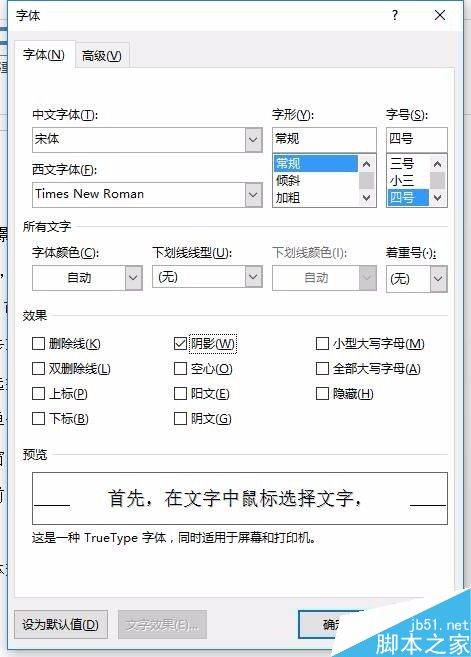
步骤
首先,在文字中鼠标选择文字,

然后鼠标右键单击,选择"字体",如图
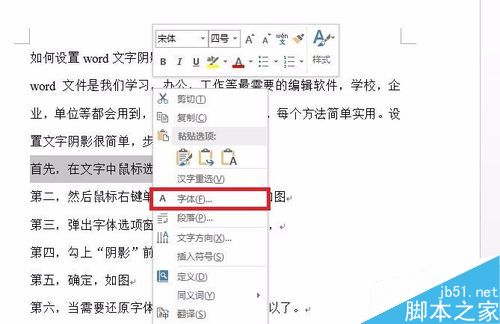
弹出字体选项窗口,找到效果选项卡,
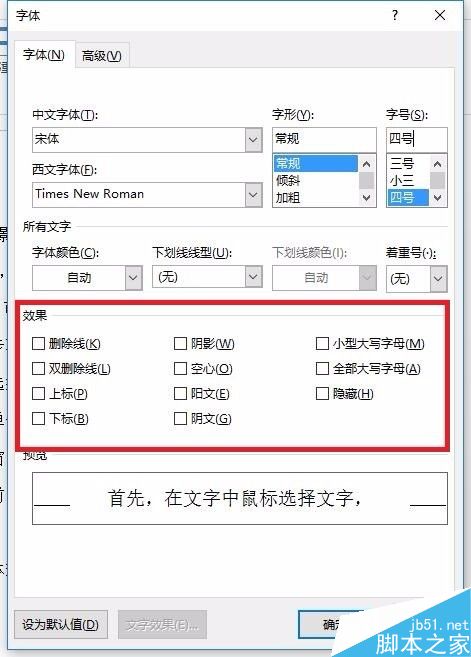
勾上"阴影"前的勾勾,如图
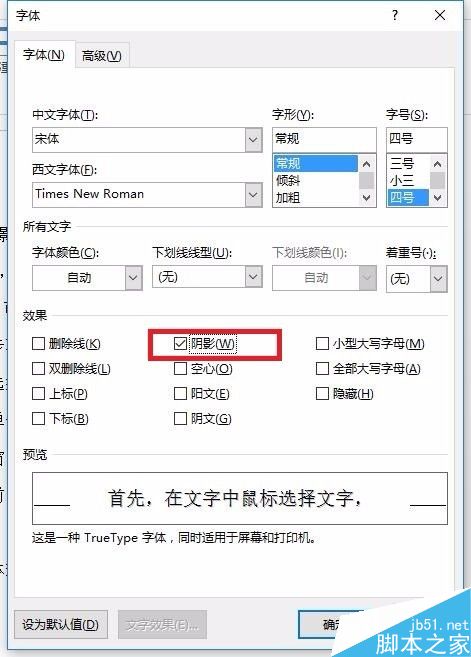
确定,如图
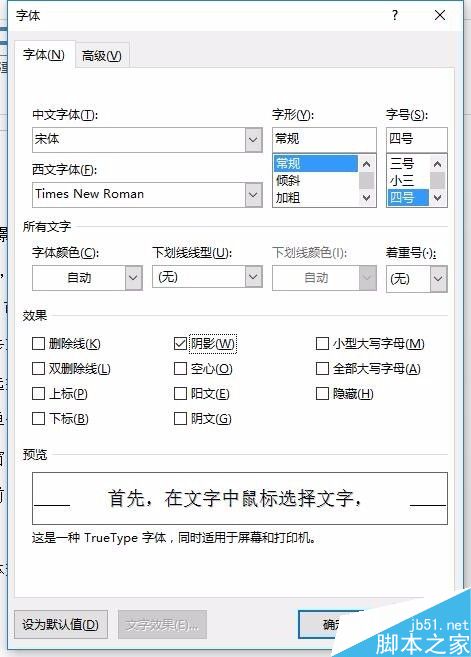
当需要还原字体效果,去掉勾勾就可以了。

以上就是在word文档中怎么设置文字阴影方法介绍,操作很简单的,大家学会了吗?希望这篇文章能对大家有所帮助!
您可能感兴趣的文章
- 06-25office2021永久免费激活方法
- 06-25office专业增强版2021激活密钥2023密钥永久激活 万能office2021密钥25位
- 06-25office2021年最新永久有效正版激活密钥免费分享
- 06-25最新office2021/2020激活密钥怎么获取 office激活码分享 附激活工具
- 06-25office激活密钥2021家庭版
- 06-25Office2021激活密钥永久最新分享
- 06-24Word中进行分栏文档设置的操作方法
- 06-24Word中进行文档设置图片形状格式的操作方法
- 06-24Word中2010版进行生成目录的操作方法
- 06-24word2007中设置各个页面页眉为不同样式的操作方法


阅读排行
推荐教程
- 11-30正版office2021永久激活密钥
- 11-25怎么激活office2019最新版?office 2019激活秘钥+激活工具推荐
- 11-22office怎么免费永久激活 office产品密钥永久激活码
- 11-25office2010 产品密钥 永久密钥最新分享
- 11-22Office2016激活密钥专业增强版(神Key)Office2016永久激活密钥[202
- 11-30全新 Office 2013 激活密钥 Office 2013 激活工具推荐
- 11-25正版 office 产品密钥 office 密钥 office2019 永久激活
- 11-22office2020破解版(附永久密钥) 免费完整版
- 11-302023 全新 office 2010 标准版/专业版密钥
- 03-262024最新最新office365激活密钥激活码永久有效






